Plugin¶
Mit Plugins kann die Funktionsweise der Anwendung erweitert werden. Plugins müssen als Phar-Archive
Installation¶
In der Datei system.ini muss die IncludeApplicationPlugins Einheit
aktiviert werden. Dies kann über folgenden Codeblock erfolgen.
; Plugins einbinden
IncludeApplicationPlugins=*
[IncludeApplicationPlugins]
; Konfiguration für das Einbinden von Plugins
Verwalten von Plugins¶
Auf der Konsole stehen Befehle zum Hinzufügen, Aktivieren, Deaktivieren und Löschen eines Plugins zur Verfügung.
Hinweis
Der Parameter --version ist nur notwendig, wenn mehrere
Versionen eines Plugins installiert sind.
Hinzufügen¶
Plugins können entweder im Dateisystem liegen oder über eine URL von einem
externen Webserver geladen werden. Dazu kommt der Befehl plugin:fetch
zum Einsatz. Das Plugin wird im Plugin-Verzeichnis available/<version>/<plugin-phar>
available/<version>/<plugin-phar-pubkey> abgelegt. Nach diesem Befehl ist das
Plugin noch nicht aktiviert und hat weiter keine Funktion.
# Plugin liegt in einem Verzeichnis im Dateisystem
alvine-platform plugin:fetch \
--source /tmp/hello-world.phar
# Plugin über URL von entfernten Webserver holen
alvine-platform plugin:fetch \
--source https://example.com/hello-world.pharHinweis
Unter der angegebenen Quelle muss auch der öffentliche Schlüssel liegen. Wird das Plugin https://example.com/hello-world.phar geholt, so wird auch die Datei https://example.com/hello-world.phar.pubkey geladen.
Aktivieren¶
Ein vorhandenes Plugin kann über plugin:enable aktiviert werden. Nach dem Aufruf
dieses Befehls wird beim nächsten Aufruf der Anwendung das Plugin eingebunden.
# Im Verzeichnis
alvine-platform plugin:enable \
--class \\My\\Plugin\\ComponentDa der Backslash in vielen Konsolen ein Sonderzeichen ist, muss statt
--class \My\Plugin\Component der Backslash maskiert werden:
--class \\My\\Plugin\\Component
Hinweis
Liegt das Plugin in mehreren Versionen vor, so muss die Version mitgegeben werden:
# Im Verzeichnis
alvine-platform plugin:enable \
--class \\My\\Plugin\\Component
--version 1.1.0Deaktivieren¶
Ein vorhandenes Plugin kann über plugin:disable deaktiviert werden.
# Im Verzeichnis
alvine-platform plugin:disable \
--class \\My\\Plugin\\ComponentAb jetzt wird das Plugin nicht mehr verwendet. Das Pluginpaket ist aber noch
verfügbar und kann über plugin:enable aktiviert werden.
Löschen¶
Ein vorhandenes, nicht aktives Plugin, kann über plugin:remove von der Festplatte gelöscht werden.
# Im Verzeichnis
alvine-platform plugin:remove \
--class \\My\\Plugin\\ComponentLiegt das Plugin in mehreren Versionen vor, so muss die Version mitgegeben werden:
# Im Verzeichnis
alvine-platform plugin:remove \
--class \\My\\Plugin\\Component
--version 1.1.0Um das Plugin wieder zu aktivieren, muss es mit plugin:fetch neu geholt werden.
Entwicklung¶
Plugins müssen im Format Phar ausgeliefert werden. Die Grundstruktur innerhalb des Phars ist folgendermaßen:
├── default
│ ├── component.properties
│ └── route
│ └── myplugin-route.xml
├── resource
│ └── locale
│ ├── en.properties
│ └── de.properties
├── source
│ ├── Component.class.php
│ └── Presenter.class.php
└── webIm Stub des Plugins muss der Namespace registriert werden.
<?php
namespace Alvine\Application\Platform\Plugin\HelloWorld;
\Alvine\Core\ComponentLoader::getInstance()->registerNamespace(__NAMESPACE__, 'phar://hello-world-snapshot.phar/source/');
__HALT_COMPILER(); ?>Alle Plugins müssen im Source-Verzeichnis eine
von \Alvine\Application\Platform\Plugin\Component abgeleitete
Klasse Component besitzen.
Übersicht über die logische Pluginstruktur:
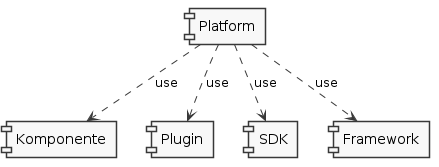
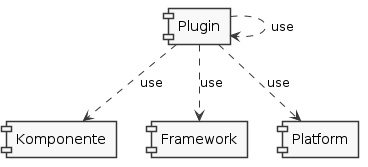
Aktivieren & Deaktivieren¶
Müssen Plugins weitere Konfigurationen durchführen,
so können die Methoden enable() und disable()
überschrieben werden.
Im Standardverhalten der Methode enable() werden alle Webdateien aus dem Verzeichnis web in
das Anwendungswebverzeichnis vendor/plugins/<name des plugins> kopiert.
Alle Routen werden in das Routingverzeichnis kopiert.
Die Standardmethode disable() entfernt diese Dateien wieder.
Abhängigkeiten¶
Abhängigkeiten, bestimmte PHP-Version, PHP-Module oder andere Komponenten
müssen über die Methode Component::initEnvironmentRules() definiert werden.
protected function initEnvironmentRules(): \Alvine\Core\Component {
parent::initEnvironmentRules();
$this->ruleset->add(new \Alvine\Util\Dependency\Rule\PhpIni('zend.multibyte', true))
->add(new \Alvine\Util\Dependency\Rule\Component('myplugin', '1.0.0'))
->add(new \Alvine\Util\Dependency\Rule\PhpModule('mbstring'));
}Konfigurationen¶
Die Standardwerte der Konfigurationseinstellungen stehen in der Datei
default/component.properties. Die Konfiguration innerhalb des Plugins
muss über Component::getConfiguration() geladen werden.
Regeln¶
Plugins dürfen
- Plugincode ausführen
- Plugins dürfen Komponenten aktivieren (über
Assembly::includeLibrary()) - Dürfen auf Plattform-Klassen/Objekte zugreifen.
- Dürfen Plattformcode verwenden
Dürfen nicht
- Plugins dürfen andere Plugins nicht einbinden
- Plugins dürfen keine Komponente (Phar) direkt einbinden, sondern müssen über
Assembly::includeLibrary()gehen.
Anpassungen¶
Anpassungen an Plugindateien können über das Customisation-Verzeichnis der Anwendung durchgeführt werden.
Anpassungen müssen im Verzeichnis plugins/<name des plugins>/ liegen.
Workflow¶
Verwendet ein Plugin einen Workflow, so kann die Methode Component::getWorkflow('my-workflow') verwendet
werden. Die Dateierweiterung .xml kann weggelassen werden. Es kann
aber auch der gesamte Dateipfad angegeben werden.
// Nur der Name
$workflow = \Alvine\Application\Platform\Plugin\Turnover\Component::getInstance()->getWorkflow('my-workflow');
// Name mit Erweiterung
$workflow = \Alvine\Application\Platform\Plugin\Turnover\Component::getInstance()->getWorkflow('my-workflow.xml');
// Name mit Pafadangabe
$workflow = \Alvine\Application\Platform\Plugin\Turnover\Component::getInstance()->getWorkflow('/etc/workflow/my-workflow.xml');Die Workflowdatei wird an folgenden Orten in dieser Reihenfolge gesucht:
- An dem genau übergebenen Dateipfade.
- Im Unterverzeichnis
workflow/plugins/<name des plugins>/des Konfigurationsverzeichnisses der Anwendung (siehesystem.ini). - Im Unterverzeichnis
workflow/des Konfigurationsverzeichnisses der Anwendung (siehesystem.ini). - Im Unterverzeichnis
workflowim Standardkonfigurationsverzeichnis der Anwendungdefault/